Erzwingen Sie intelligente Steuerungen auf DaaS mithilfe von Device Posture
Sie können Smart Controls beim Zugriff auf die Citrix Desktop as a Service (DaaS) -Ressourcen über den Citrix Device Posture Service erzwingen.
Hinweis:
Dies ist keine vollständige Konfiguration, sondern ein Beispiel für die Verwendung von Device Posture zur Konfiguration von Studio-Richtlinien.
In diesem Beispiel wird eine Richtlinie erstellt, um die Funktion zum Kopieren und Einfügen auf Citrix DaaS-Ressourcen mithilfe der Device Posture Service-Tags (COMPLIANT und NON-COMPLIANT) zu deaktivieren.
Gehen Sie wie folgt vor, um die Funktion zum Kopieren und Einfügen für Benutzer zu deaktivieren, die von einem NICHT KONFORMEN Gerät auf Citrix DaaS kommen:
- Klicken Sie auf der Konfigurationsseite für Citrix DaaS auf die Registerkarte Verwalten.
- Klicken Sie auf die Registerkarte Richtlinien.
- Wählen Sie Richtlinie erstellen.
- Wählen Sie unter Einstellungen auswählen die Option Client-Zwischenablagenumleitung aus.
-
Wählen Sie unter Einstellung bearbeitendie Option Verbotenaus, und klicken Sie dann auf Speichern.
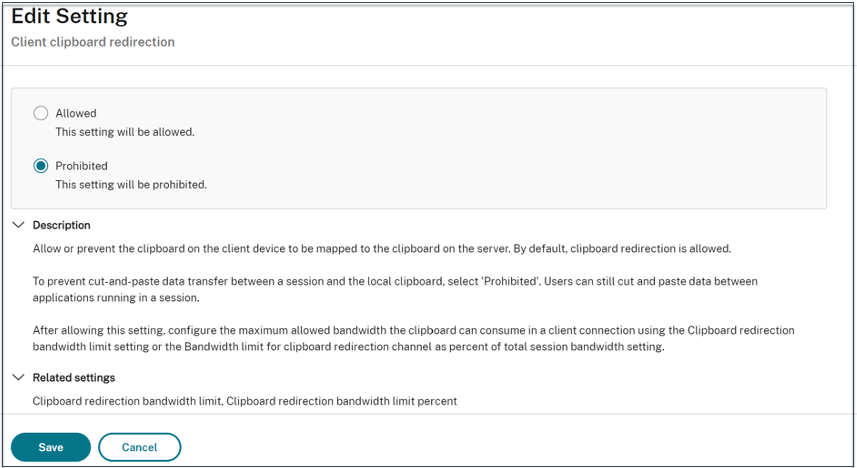
- Klicken Sie auf der Seite Benutzer und Maschinen auf Gefilterte Benutzer und Computer, und weisen Sie diese Richtlinie dann der Zugriffssteuerungzu.
-
Gehen Sie zu Nur für Benutzereinstellungen filtern und wählen Sie Zugriffskontrolleaus.
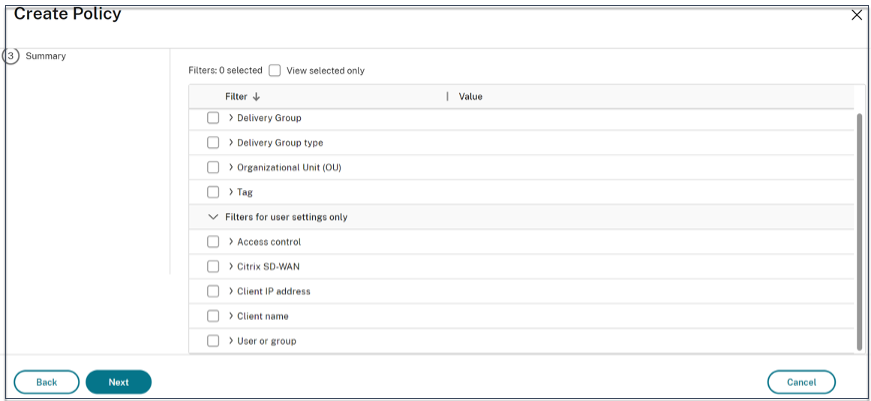
-
Behalten Sie auf der Seite „ Richtlinie zuweisen “ die Standardeinstellungen für Modus und Verbindungstypbei.
Geben Sie im Feld Gateway-Farmnameden Wert Workspace und im Feld Zugriffsbedingungden Text NON-COMPLIANT ein.
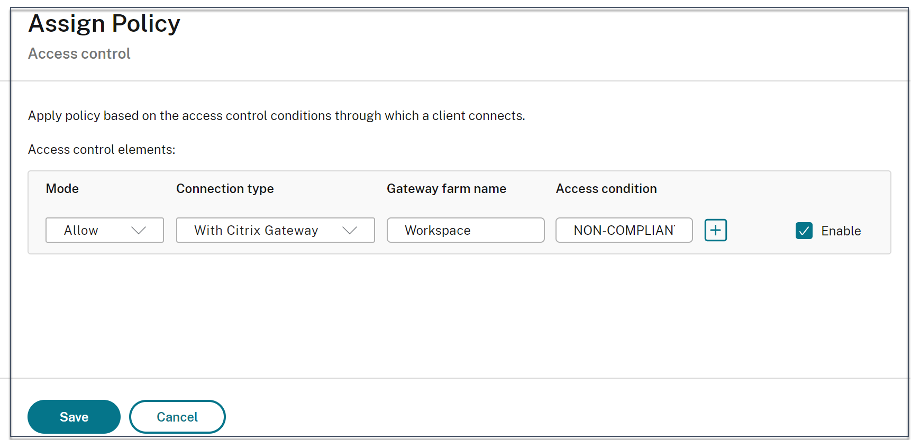
- Geben Sie einen Namen für die Richtlinie ein. Erwägen Sie, die Richtlinie danach zu benennen, auf wen oder was sie sich auswirkt, z. B. eingeschränkter Zugriff auf die Zwischenablage für Geräte, die nicht den Richtlinien entsprechen. Geben Sie optional eine Beschreibung ein.
- Klicken Sie auf Fertig stellen.
Hinweis:
Die Richtlinie ist standardmäßig deaktiviert. Wenn Sie die Richtlinie aktivieren, kann sie sofort für die Benutzer angewendet werden, die sich anmelden. Deaktivieren der Richtlinie verhindert, dass sie angewendet wird. Wenn Sie die Priorität der Richtlinie ändern müssen oder später weitere Einstellungen hinzufügen möchten, können Sie die Richtlinie deaktivieren, bis Sie damit fertig sind, und die Richtlinie dann anwenden.
Validieren der Richtlinienkonfiguration
Überprüfen Sie Ihre Richtlinien, um sicherzustellen, dass sie wie vorgesehen funktionieren, bevor Sie diese Richtlinien umfassend implementieren. Im Konfigurationsbeispiel:
- Für Benutzer, die von einem KONFORMEN Endgerät kommen, müssen die Citrix DaaS-Ressourcen ohne die Einschränkungen beim Kopieren und Einfügen aufgelistet werden.
- Für Benutzer, die von einem NICHT KONFORMEN Endgerät kommen, müssen die Citrix DaaS-Ressourcen mit den Einschränkungen beim Kopieren und Einfügen aufgelistet werden.